杰网资源 Design By www.escxy.com
Windows系统中的一些服务。每个服务都有每个服务的作用,比如说打印服务、文件共享服务、主题服务等、计算机日志服务,还有一些系统必须的一些服务这里就不一一的细说了;

(图1-1我的电脑打开计算机管理方法)
在计算机管理界面的左侧找到“服务和应用程序”点击可打开下级栏目中的服务并单击,右侧就会出本地电脑中所有已经注册的服务列表。

(图1-2计算机管理服务项中的服务列表)

(图2-1开始菜单中的运行程序)
在出现的运行窗口中输入“services.msc”然后按确定按扭,或者直接回车即可调出本地服务项;

(图2-2开始运行SERVICES.msc命令打开计算机服务管理)
编者注:需要说明的是:services.msc 大小写都没区别。
计算机服务程序文件在那里不管是使用的是运行命令还是计算机管理中打开服务项,其实都是调用的C:\WINDOWS\system32目录下的services.msc程序文件;所以直接可以双击C:\WINDOWS\system32目录下的services.msc同时可以调出计算机服务;
编者注:C是我的系统盘,如果系统没有安装在C盘请在系统盘下的WINDOWS\system32目录下查找。
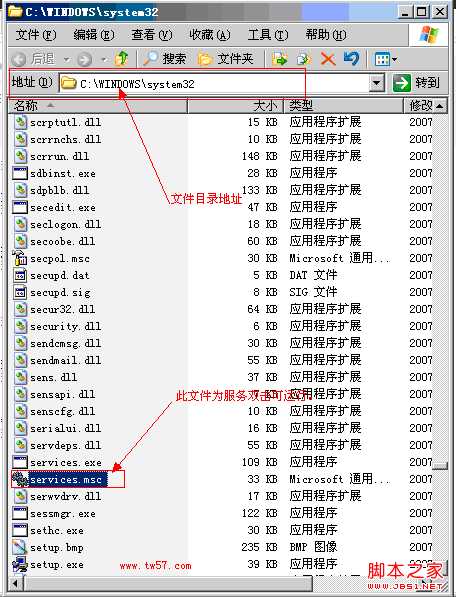
(图3系统目录下的SERVICES.MSC服务程序文件)
打开操作系统的控制面板,找到管理工具并双击打开此项。
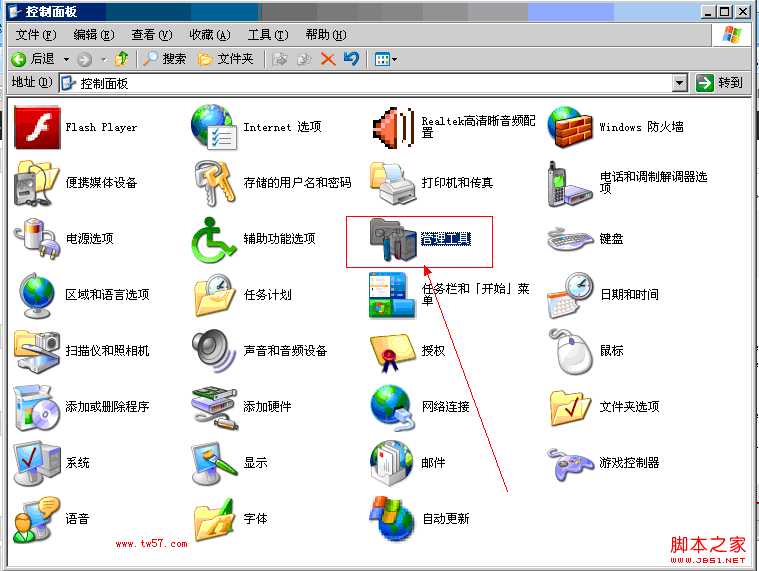
(图4-1控制面板中的管理工具)
打开控制面板中的管理工具之后,这里有很多一些程序的快捷方式,找到服务并双击即可打开Windows的服务管理。
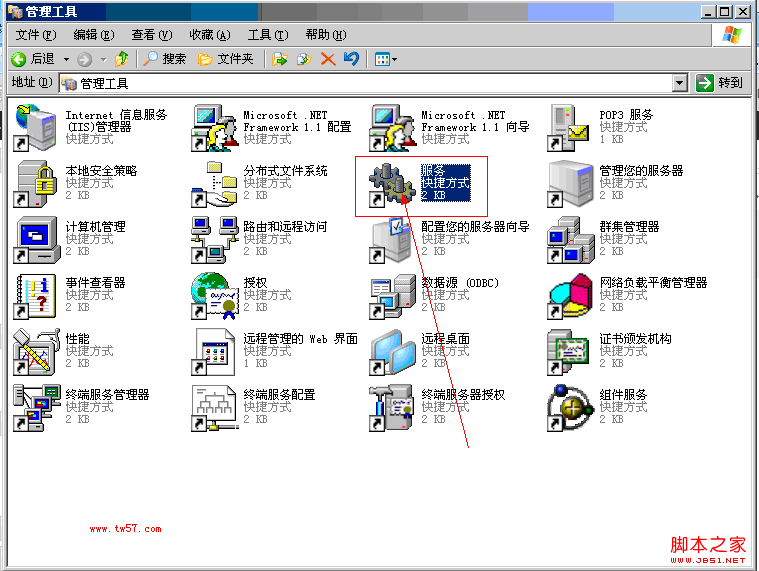
(图4-2管理工具中的服务快捷方式)
打开我的电脑,单击搜索按扭,在搜索或部分文件名这里输入“services.msc”,查找范围就C盘(系统盘),然后单击搜索即可开始搜索。一般等一会儿就可以搜索到相就文件,如果没有搜索到此文件的话,可能是被误删除或者移动了。如果搜索到不是在此目录下的话,建议把此文件复制到WINDOWS\system32目录下。
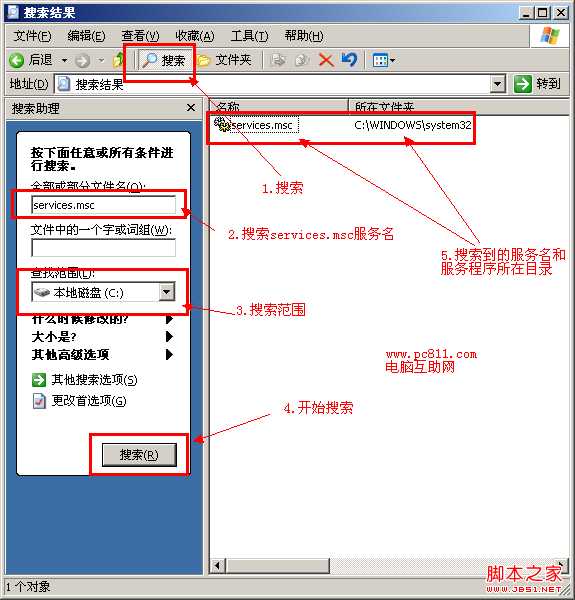
(图5搜索系统中服务程序文件)
参考资料:恢复系统默认的环境变量
如果使用所有方法都无法打开WIndows的服务程序的话,可以通过搜索功能搜索“services.msc”搜索全盘,看看能否搜索到此文件,如果能搜索到的话,可以那么剪贴到C:\WINDOWS\system32目录下,即可打开了。
如果查看到C:\WINDOWS\system32目录下的services.msc文件的大小是0kb的话,那么极有可能此文件是被病毒木马或者恶意程序给破坏了。这时可以到安装模式中把此文件删掉,然后从其他电脑复制一个此文件过来即可。
参考资料:系统安全模式进入方式
计算机管理中打开服务方法
这是最常用的方法,直接在我的电脑图标上右键在弹出的菜单中选择管理弹出如图1-2所示的计算机管理界面。
(图1-1我的电脑打开计算机管理方法)
在计算机管理界面的左侧找到“服务和应用程序”点击可打开下级栏目中的服务并单击,右侧就会出本地电脑中所有已经注册的服务列表。

(图1-2计算机管理服务项中的服务列表)
使用运行命令打开计算机服务管理
单击桌面中的开始菜单,找到并单击运行。
(图2-1开始菜单中的运行程序)
在出现的运行窗口中输入“services.msc”然后按确定按扭,或者直接回车即可调出本地服务项;

(图2-2开始运行SERVICES.msc命令打开计算机服务管理)
编者注:需要说明的是:services.msc 大小写都没区别。
计算机服务程序文件在那里不管是使用的是运行命令还是计算机管理中打开服务项,其实都是调用的C:\WINDOWS\system32目录下的services.msc程序文件;所以直接可以双击C:\WINDOWS\system32目录下的services.msc同时可以调出计算机服务;
编者注:C是我的系统盘,如果系统没有安装在C盘请在系统盘下的WINDOWS\system32目录下查找。
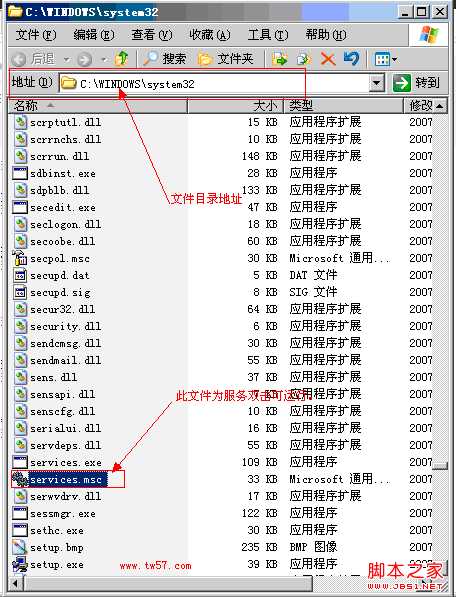
(图3系统目录下的SERVICES.MSC服务程序文件)
控制面板中的服务管理程序
一般电脑中都有一个管理工具,而管理工具里就有一个服务的快捷方式,相应不少电脑里都有这个快捷方式,有些电脑可能没有。打开操作系统的控制面板,找到管理工具并双击打开此项。
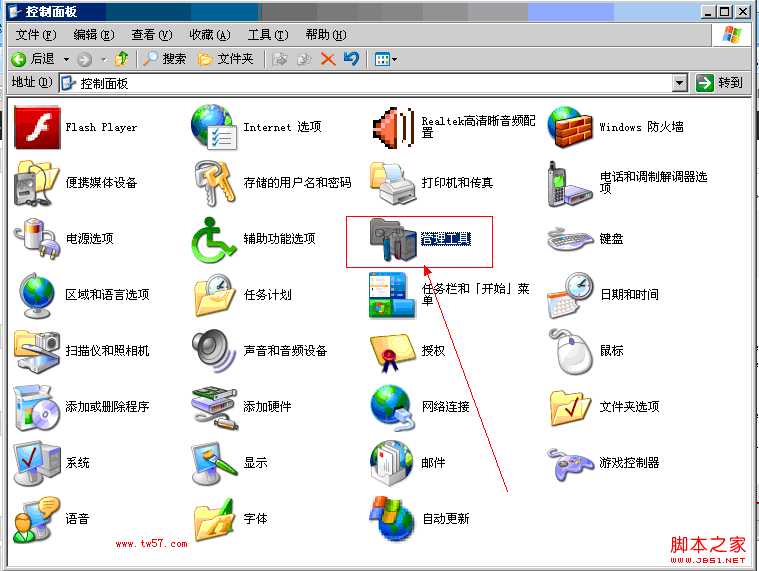
(图4-1控制面板中的管理工具)
打开控制面板中的管理工具之后,这里有很多一些程序的快捷方式,找到服务并双击即可打开Windows的服务管理。
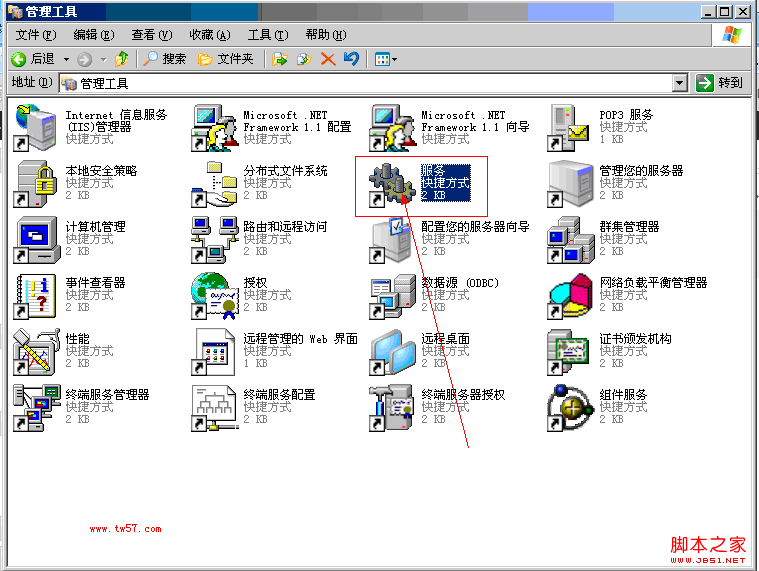
(图4-2管理工具中的服务快捷方式)
使用搜索services.msc找到系统服务程序文件
一般来说此文件都是在C:\WINDOWS\system32目录下的,但是因为此目录下文件过多,找起来很累,或者此目录下根本就没有此文件的话,可以通过搜索功能搜索“services.mst”搜索到此文件。打开我的电脑,单击搜索按扭,在搜索或部分文件名这里输入“services.msc”,查找范围就C盘(系统盘),然后单击搜索即可开始搜索。一般等一会儿就可以搜索到相就文件,如果没有搜索到此文件的话,可能是被误删除或者移动了。如果搜索到不是在此目录下的话,建议把此文件复制到WINDOWS\system32目录下。
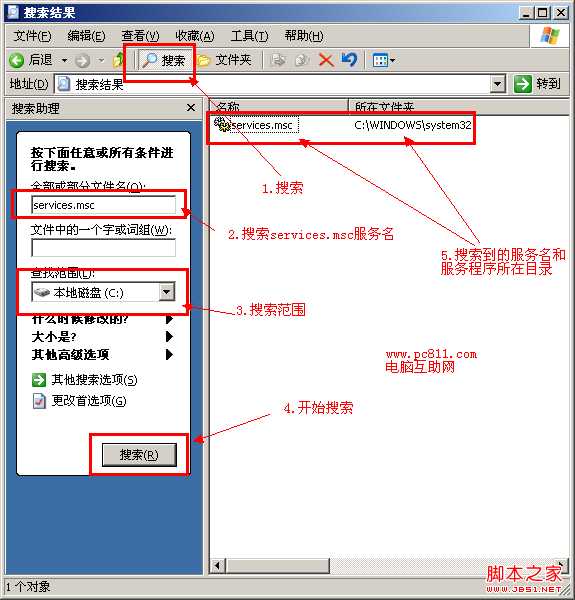
(图5搜索系统中服务程序文件)
Windows服务程序打不开怎么办
如果使用命令无法打开,而又使用其他方法能打开计算机服务的话,那么估计是系统环境变量配置错误。参考资料:恢复系统默认的环境变量
如果使用所有方法都无法打开WIndows的服务程序的话,可以通过搜索功能搜索“services.msc”搜索全盘,看看能否搜索到此文件,如果能搜索到的话,可以那么剪贴到C:\WINDOWS\system32目录下,即可打开了。
如果查看到C:\WINDOWS\system32目录下的services.msc文件的大小是0kb的话,那么极有可能此文件是被病毒木马或者恶意程序给破坏了。这时可以到安装模式中把此文件删掉,然后从其他电脑复制一个此文件过来即可。
参考资料:系统安全模式进入方式
Windows服务程序文件下载
services.rar以上针对Windows平台的服务打开方法,根据自己喜好打开。
标签:
服务,Windows
杰网资源 Design By www.escxy.com
广告合作:本站广告合作请联系QQ:858582 申请时备注:广告合作(否则不回)
免责声明:本站文章均来自网站采集或用户投稿,网站不提供任何软件下载或自行开发的软件! 如有用户或公司发现本站内容信息存在侵权行为,请邮件告知! 858582#qq.com
免责声明:本站文章均来自网站采集或用户投稿,网站不提供任何软件下载或自行开发的软件! 如有用户或公司发现本站内容信息存在侵权行为,请邮件告知! 858582#qq.com
杰网资源 Design By www.escxy.com
暂无评论...
《魔兽世界》大逃杀!60人新游玩模式《强袭风暴》3月21日上线
暴雪近日发布了《魔兽世界》10.2.6 更新内容,新游玩模式《强袭风暴》即将于3月21 日在亚服上线,届时玩家将前往阿拉希高地展开一场 60 人大逃杀对战。
艾泽拉斯的冒险者已经征服了艾泽拉斯的大地及遥远的彼岸。他们在对抗世界上最致命的敌人时展现出过人的手腕,并且成功阻止终结宇宙等级的威胁。当他们在为即将于《魔兽世界》资料片《地心之战》中来袭的萨拉塔斯势力做战斗准备时,他们还需要在熟悉的阿拉希高地面对一个全新的敌人──那就是彼此。在《巨龙崛起》10.2.6 更新的《强袭风暴》中,玩家将会进入一个全新的海盗主题大逃杀式限时活动,其中包含极高的风险和史诗级的奖励。
《强袭风暴》不是普通的战场,作为一个独立于主游戏之外的活动,玩家可以用大逃杀的风格来体验《魔兽世界》,不分职业、不分装备(除了你在赛局中捡到的),光是技巧和战略的强弱之分就能决定出谁才是能坚持到最后的赢家。本次活动将会开放单人和双人模式,玩家在加入海盗主题的预赛大厅区域前,可以从强袭风暴角色画面新增好友。游玩游戏将可以累计名望轨迹,《巨龙崛起》和《魔兽世界:巫妖王之怒 经典版》的玩家都可以获得奖励。




